OA系统如何设定审批流程之正文套红
发布于:2019-09-16 15:17:45
在OA办公系统中,当进入某个过程节点时,文本文件是否可以自动放置在由该单元指定的红头样式上? OA系统是否支持多种红头样式?您可以使用汇高的OA系统中的文本功能。文本集基于单元指定的红色头样式,相应的红头内容上传到OA系统。具有红色权限的人在处理文档时可以直接将红头样式放入官方文档的正文中,形成红色头文件。金鑫集团的刘晓宇指出,单位领导要求我们的官方文件内容不需要是红头文件。将来,文本将直接在OA系统中面对面,然后分发给所有单位和部门进行检查。王大勇将向信息部提交红头风格,并要求信息部帮助将相应的红头格式放入OA系统中以方便使用。具体的使用方法可以参考蒋成。
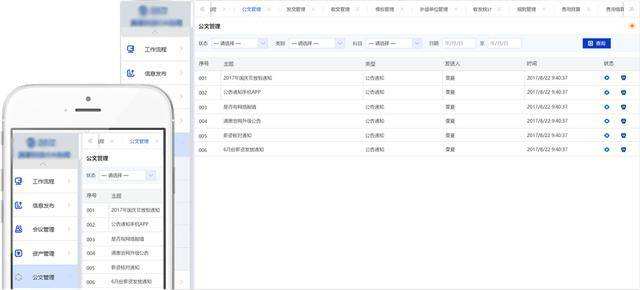
会议结束后,王大勇计算出所需的红头发风格并交给信息部门江城。 因为这是第一次使用这个功能,王大勇对此并不十分了解。所以他问蒋成如何直接在OA系统中实现文本。江经理告诉王,红色模板应该放在OA系统中,并在OA系统中打开。红色权限,处理文本时,会有一个按钮选择红色,直接点击所需的红色文件,即可实现一键红色。请按照作者的观点进入汇高OA系统的真实场景。首先将红头样式转换为JS代码,然后将JS代码放入批准流程转移审批管理批准设置审批红头设置中。单击批准红头设置按钮进入文件红头设置屏幕,然后单击[新建]按钮创建红色头文件。将红头命名为红头名称;选择可以称之为红头风格的人名单;使用描述简要介绍红头样式的使用;将好的JS代码内容放在红头内容中,然后[保存]。
到目前为止,我们已将红色头部样式添加到OA系统,您可以在其中添加多个样式。输入审批流程转移审批管理审批设置审批操作节点,我们以红色权限为例,选中该框并单击修改按钮进入审批操作节点设置。在“操作权限”设置中,选择“允许修改”并允许文本文件为红色,然后保存。选中此框后,具有此红色权限集的人员可以选择在编辑文本时选择红色按钮。下面我们起草官方文件以了解效果。以王莹账户为例,起草一份官方文件。官方文件的正式文本如下所示。在王莹发送官方文件并批准相关领导后,他去了王大勇的账户。我们登录王大勇的帐户并打开单个文本以查看文本内容。开放后,文字内容不是红头发。王大勇需要炙手可热。单击[请选择红色设置]按钮后,您可以列出授权由王大勇使用的相应红色头样式。我们选择其中一种款式,点击金鑫集团的红色文件,系统会自动兑换。
下图显示了红色设置后文本文件的样式。设置为红色后,可以处理[保存]。汇高的OA系统中的文件redset功能为企业提供了一种更方便的方式来生成红头文件。它只需要预先设置企业的统一红头模板,一键生成主文本生成红头文件进行推广,推广企业的信息化和官方文档。电子,降低文件错误率和耗材费用。如果您想更直观地体验汇高OA办公系统带来的信息管理和办公体验,请进一步了解汇高OA系统的技术和服务。
下一篇:OA办公系统如何设定结束审批功能







